在使用电子表格时,常常要添加序号,而且更改内容后序号会变乱。通常都是用简单的手动方法一个一个的修改。
这里介绍Excel的序号要怎样添加,并让它自动排序。下面以Excel2003为例。
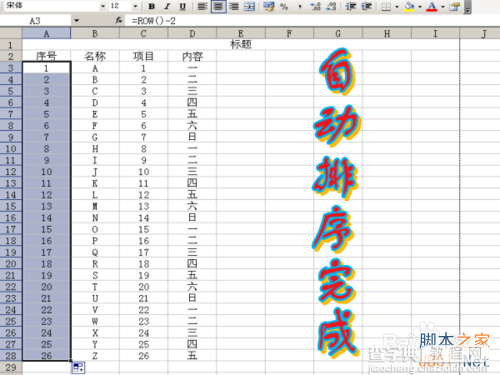
工具/原料
Excel需要添加序号
自动排序序号的添加
选中第一个需要序号的单元格。第一步是需要为单元格添加函数。
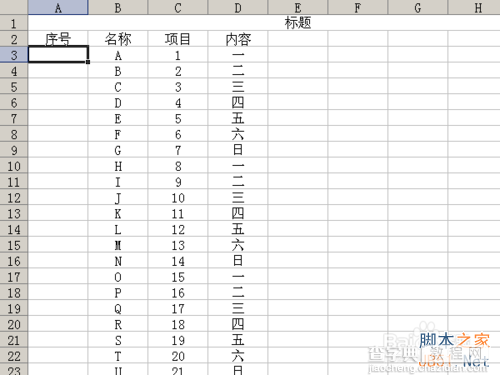
点击”菜单栏“中的”插入“选项,选择”函数“,点击。
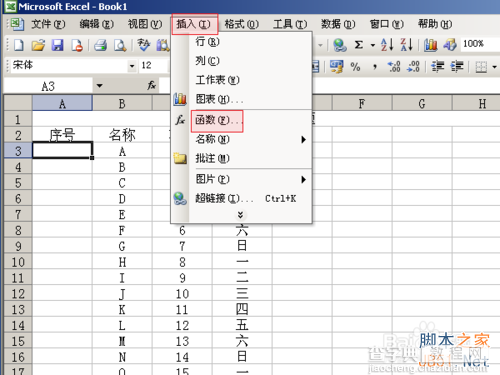
弹出”插入函数“窗口,在”选择类型“中选择”查找与引用“,在下面出现的函数中选择”ROW“,确定。
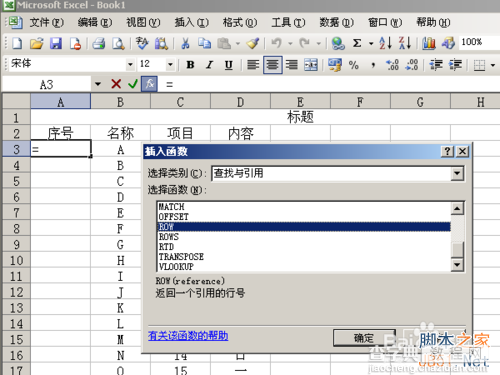
不用管弹出的窗口,点击上面输入栏。
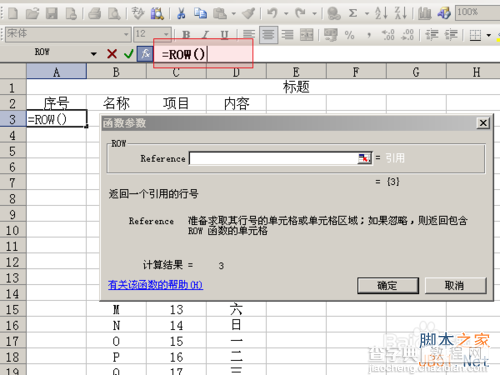
在括号后面输入-2,刚才的窗口变成了计算结果等于1。确定。
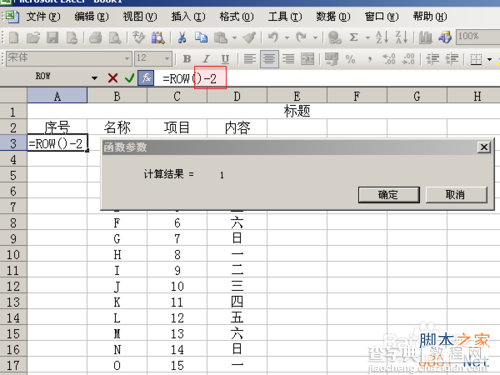
所选中的单元格内容显示为1,在输入栏中显示的是它的内容。
第一种添加序号的方法。
接下来是添加全部序号。在单元格的右下角变成黑色十字时,按住鼠标左键,往下拖动到内容结束处,松开左键,完成。效果见简介中的配图。
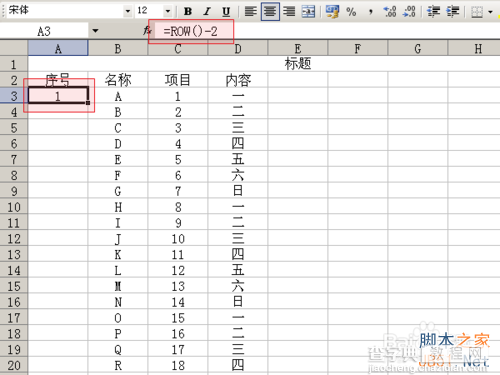
第二种添加序号的方法。
选中序号1的单元格,按住Shift键,用鼠标左键点击需设序号的最后一个单元格。完成全选。
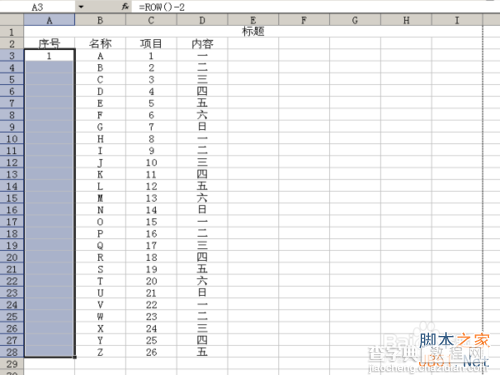
选择”菜单栏“中的”编辑“选项,选择”填充“中的”向下填充“,序号就自动添加完成。效果见简介中的配图。
这两种添加序号的方法,在删除整行的时候,序号顺序会自动变更。
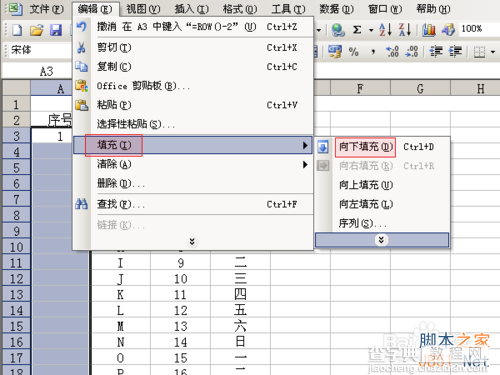
在没有菜单栏的Excel软件中,”填充“功能所在处如图所示。
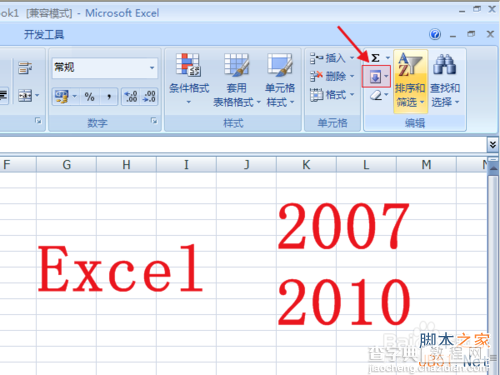
注意事项
添加序号,最重要的是要找到“填充”这个功能。
以上就是Excel的序号添加与自动排序方法详解,希望能对大家有所帮助!
【Excel的序号添加与自动排序方法详解】相关文章:
★ Excel2010完全解决排序时超过三个以上关键词的问题
★ 如何在Excel2010中利用函数法自动表内求和,求平均值运算
